Slik bruker du Google Assistant til å lese nettsteder på Chrome

Google Assistant støtter lesing av nettsider i Chrome-nettleseren, og brukere kan tilpasse lesehastigheten, lese raskt eller lese sakte.

Virtuell assistent Google Assistant har nylig blitt oppdatert for å legge til en nettsidelesefunksjon slik at brukere kan følge med mens de gjør andre ting. Tekst-til-tale- teknologi er veldig populær i dag, og det er mange applikasjoner som hjelper oss å lese tekst, i stedet for å lese hvert ord og setning selv. Denne nye nettsidelesefunksjonen har blitt oppdatert for Google Assistant slik at brukerne kan bruke den når de vil. Dessuten kan vi også endre lesehastigheten, raskt eller sakte avhengig av behovet for å lytte nøye til innholdet eller bare skumlese det. Artikkelen nedenfor vil veilede deg hvordan du konfigurerer Google Assistant til å lese nettsteder på Chrome.
Instruksjoner for lesing av nettsteder på Google Assistant
Først av alt må du sjekke om du har angitt engelsk språk for Google Assistant eller ikke. Åpne Google-appen og klikk deretter på Mer nederst på skjermen. Klikk deretter på Innstillinger . Klikk på Google Assistant i oppsettmenyen .
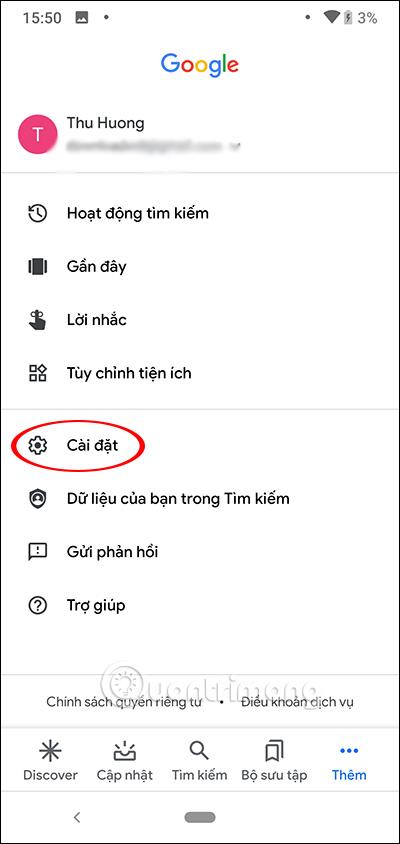
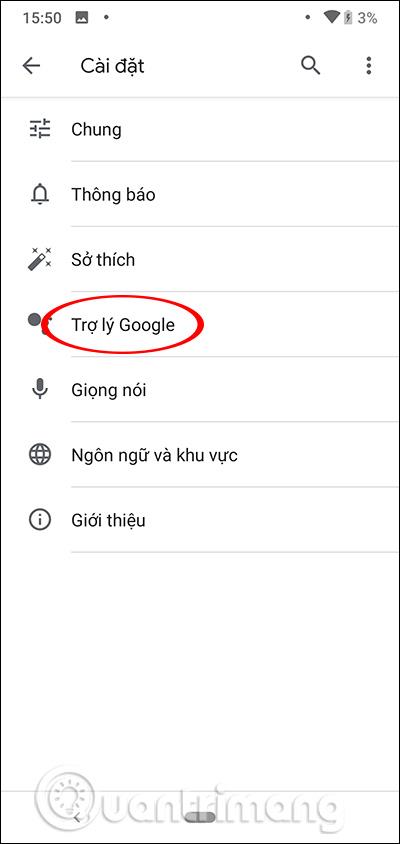
I Språk-delen klikker vi Legg til språk og velger deretter Engelsk (Storbritannia) .
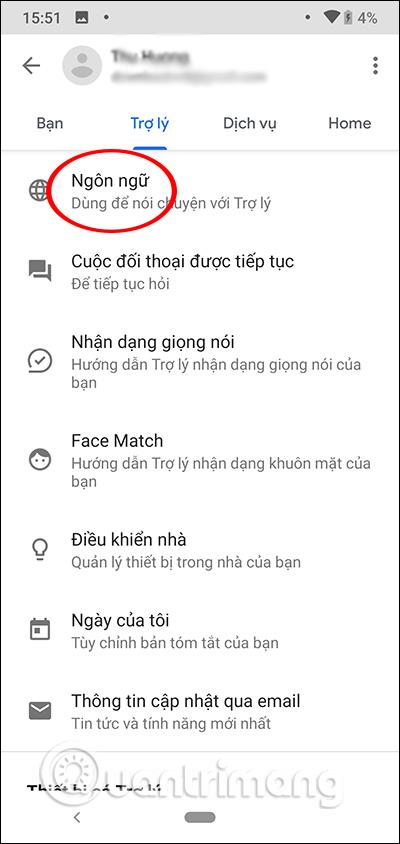
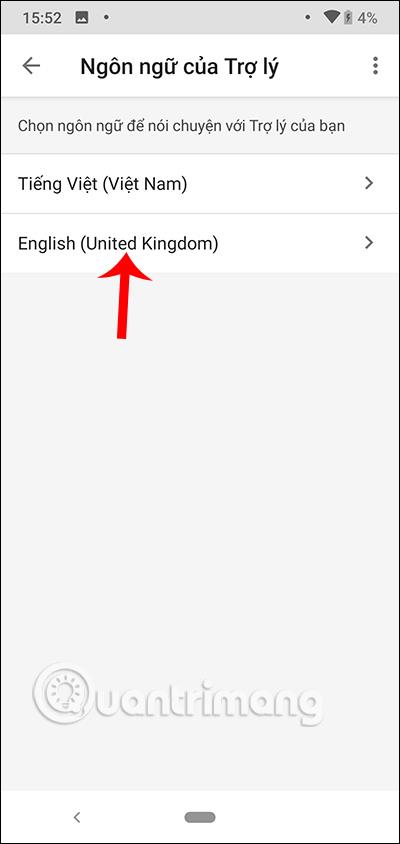
Deretter går du til nettstedet du vil at Google Assistant skal lese innholdet og trykker og holder inne Hjem-tasten eller hurtigtasten for å åpne Virtual Assistant. Klikk på tastaturikonet og skriv inn nøkkelordet Les denne siden eller Les høyt . Googles virtuelle assistent vil umiddelbart svare OK til deg. Vi venter flere sekunder på at Google Assistant skal vise innhold på nettstedet og lese innholdet.
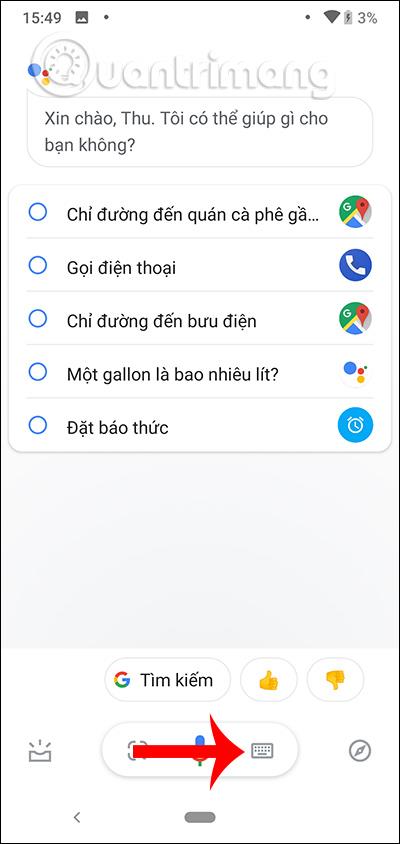
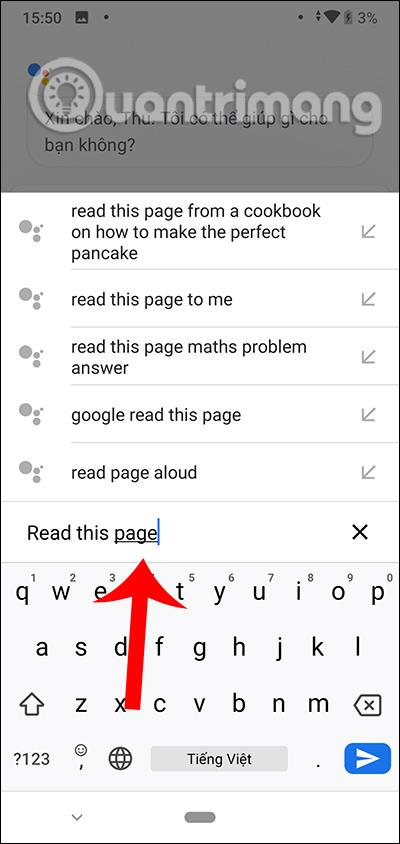
Under leseprosessen kan du endre lesehastigheten til rask eller sakte , standard er 1,0x. Trykk Speed 1.0x, flytt deretter den blå vertikale linjen til hastigheten du ønsker og trykk Ferdig for å lagre.
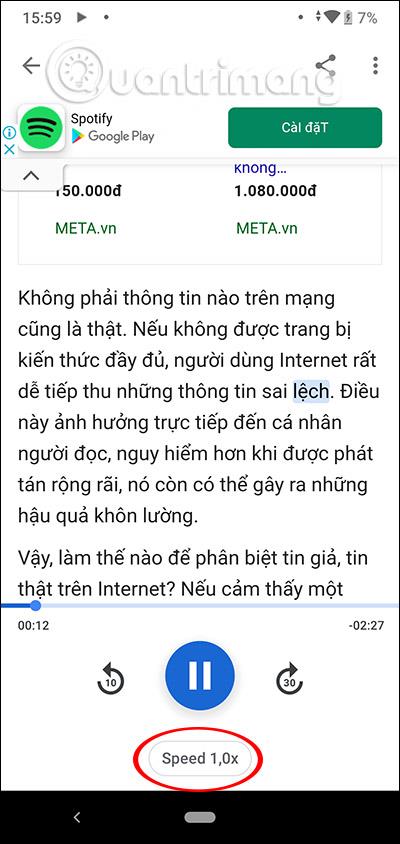
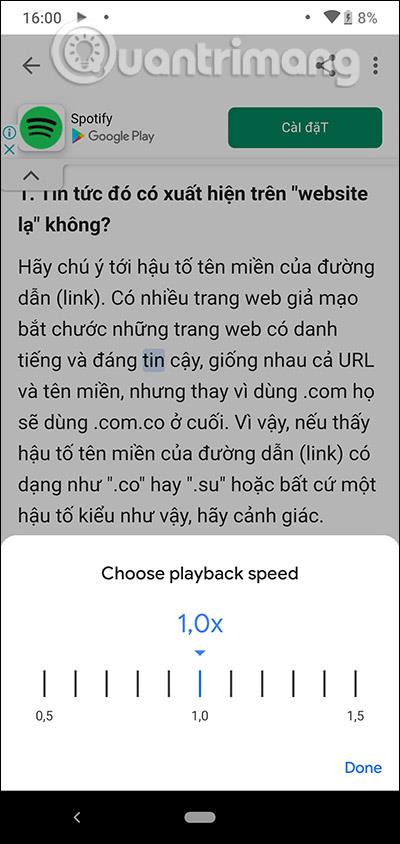
I tillegg, når du klikker på 3-punktsikonet øverst på leseskjermen, er det en alternativmeny som nedenfor.
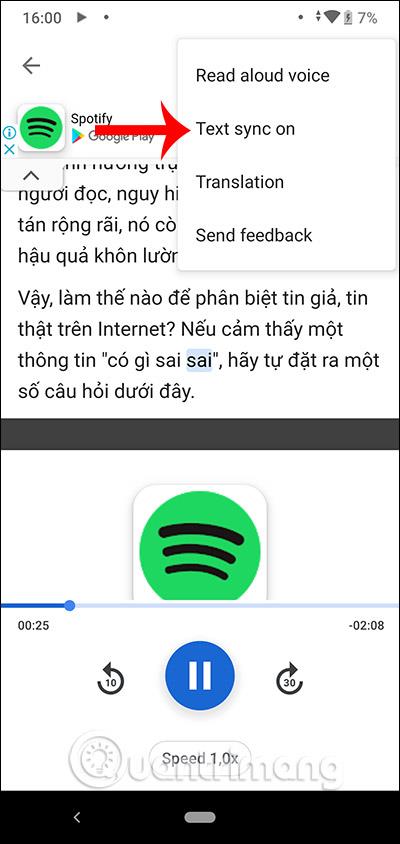
Se mer:
Gjennom sanntids tale-til-tekst-konverteringsfunksjonene innebygd i mange inndataapplikasjoner i dag, har du en rask, enkel og samtidig ekstremt nøyaktig inndatametode.
Både datamaskiner og smarttelefoner kan kobles til Tor. Den beste måten å få tilgang til Tor fra smarttelefonen din er gjennom Orbot, prosjektets offisielle app.
oogle legger også igjen en søkehistorikk som du noen ganger ikke vil at noen som låner telefonen din skal se i denne Google-søkeapplikasjonen. Slik sletter du søkehistorikk i Google, kan du følge trinnene nedenfor i denne artikkelen.
Nedenfor er de beste falske GPS-appene på Android. Det hele er gratis og krever ikke at du roter telefonen eller nettbrettet.
I år lover Android Q å bringe en rekke nye funksjoner og endringer til Android-operativsystemet. La oss se forventet utgivelsesdato for Android Q og kvalifiserte enheter i den følgende artikkelen!
Sikkerhet og personvern blir stadig større bekymringer for smarttelefonbrukere generelt.
Med Chrome OSs «Ikke forstyrr»-modus kan du umiddelbart dempe irriterende varsler for et mer fokusert arbeidsområde.
Vet du hvordan du slår på spillmodus for å optimalisere spillytelsen på telefonen din? Hvis ikke, la oss utforske det nå.
Hvis du vil, kan du også sette gjennomsiktige bakgrunnsbilder for hele Android-telefonsystemet ved å bruke Designer Tools-applikasjonen, inkludert applikasjonsgrensesnittet og systeminnstillingsgrensesnittet.
Flere og flere 5G-telefonmodeller lanseres, alt fra design, typer til segmenter. Gjennom denne artikkelen, la oss umiddelbart utforske 5G-telefonmodellene som vil bli lansert i november.









